Twoja drukarka umożliwia drukowanie dokumentów w różnych rozmiarach. Użytkownicy mogą wybrać wymagany rozmiar wydruku w interfejsie drukowania. Czasami jednak drukarka nie drukuje dokumentu we właściwym rozmiarze.
Wydaje się, że jest to częsty problem z drukarką HP. Problem może wystąpić z kilku powodów, a większość z nich jest związana ze sterownikiem drukarki, źle skonfigurowanymi ustawieniami drukarki itp. Jeśli ten problem również Cię niepokoi, oto kilka sposobów rozwiązania tego problemu.
Dlaczego moja drukarka sprawia, że wszystko jest małe
1. Ustaw preferencje drukowania
- Naciśnij klawisz Windows + R, aby otworzyć Uruchom.
- Rodzaj kontrola i naciśnij OK, aby otworzyć Panel sterowania.
- Kliknij Sprzęt i dźwięki.
- Kliknij Urządzenia i drukarki.
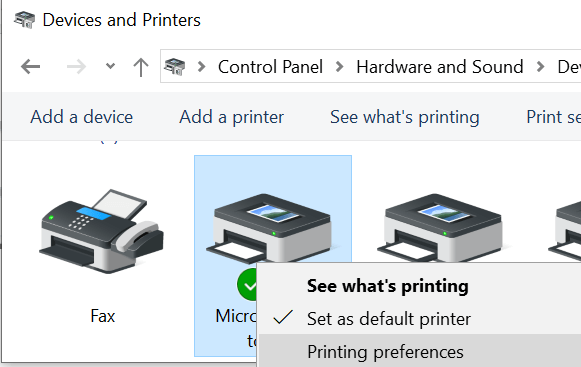
- Kliknij drukarkę prawym przyciskiem myszy i wybierz Preferencje drukarki.
- Teraz wybierz Źródło papieru i ustaw zgodnie z życzeniem.
- Następnie wybierz Rozmiar papieru i ustaw zgodnie z życzeniem.
- Wybierz Głoska bezdźwięczna i ustaw go zgodnie z potrzebami.
- Kliknij dobrze aby zapisać zmiany.
- Teraz spróbuj wydrukować dokument lub zdjęcie, które próbujesz wydrukować, i sprawdź, czy drukarka drukuje prawidłowy rozmiar.
2. Zaktualizuj sterownik drukarki i oprogramowanie wewnętrzne
- naciśnij Klawisz Windows + R. otworzyć bieg.
- Rodzaj devmgmt.msc i naciśnij OK, aby otworzyć Menadżer urządzeń.
- W Menedżerze urządzeń rozwiń Drukarki Sekcja.
- Kliknij drukarkę prawym przyciskiem myszy i wybierz Uaktualnij sterownik.

- Wybierz «Wyszukaj automatycznie zaktualizowane oprogramowanie sterownika ” opcja.

- Windows wyszuka nową wersję sterownika dla drukarki. Jeśli zostanie znaleziony, pobierz sterownik.
- Uruchom ponownie system i sprawdź, czy są jakieś ulepszenia.
- Możesz także odinstalować sterownik, a system, jeśli urządzenie jest podłączone, powinien zainstalować go automatycznie. Alternatywnie przejdź do oficjalnej strony pomocy technicznej i pobierz tam sterowniki.
Jeśli chcesz wycinać zdjęcia bezpośrednio z Internetu, te 5 przeglądarek do drukowania stron internetowych ułatwi Ci życie.
3. Uruchom narzędzie HP Print and Scan Doctor
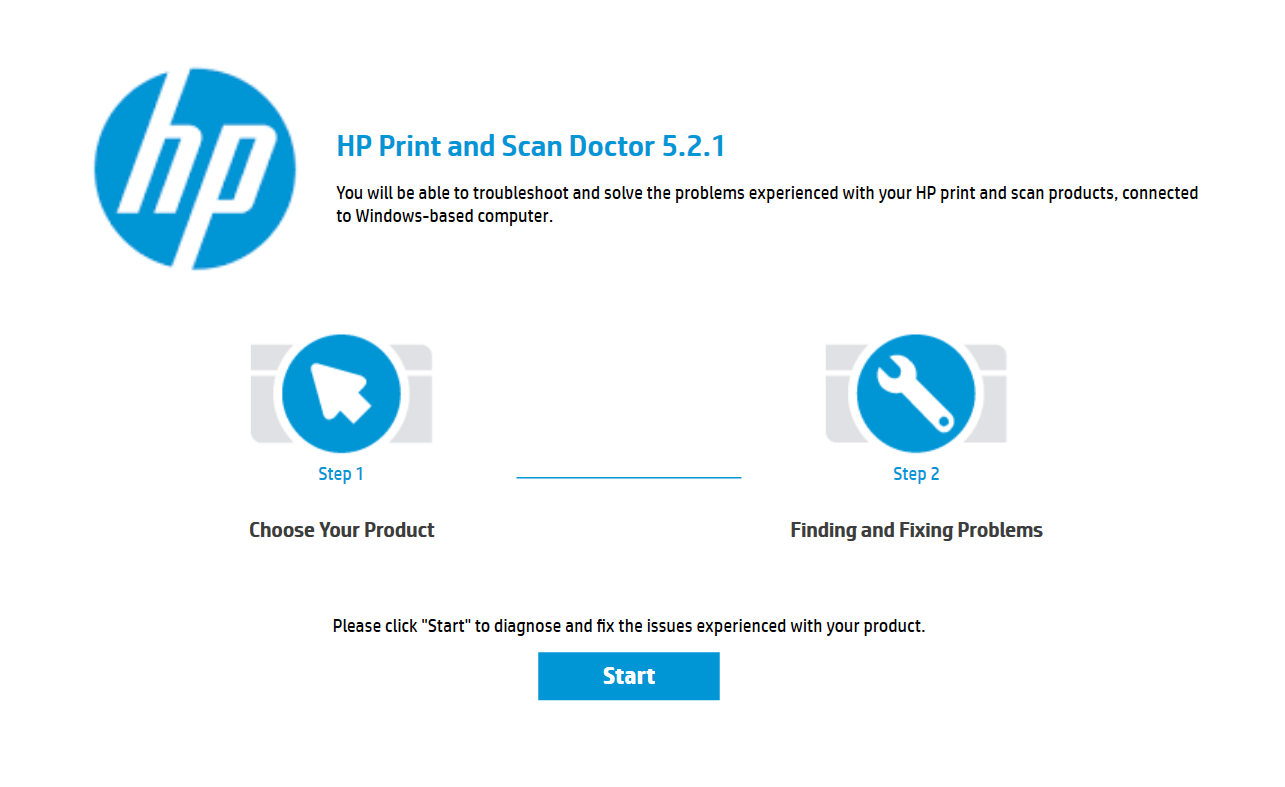
- Przejdź do strony HP Print and Scan Doctor.
- Kliknij przycisk Pobierz teraz, aby pobrać program HP Print and Scan Doctor na komputer.
- Uruchom program i wybierz dowolne warunki.
- W oknie HP Print and Scan Doctor kliknij przycisk Start.
- Teraz przeskanuje system i drukarkę pod kątem problemów. Upewnij się, że drukarka jest podłączona do komputera przed uruchomieniem programu.
- Postępuj zgodnie z instrukcjami wyświetlanymi na ekranie i zastosuj zalecaną poprawkę, aby rozwiązać problem.

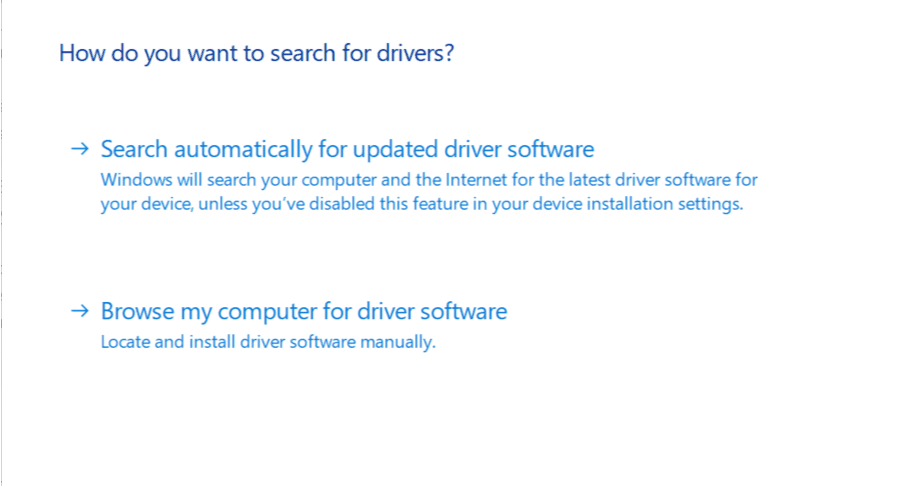
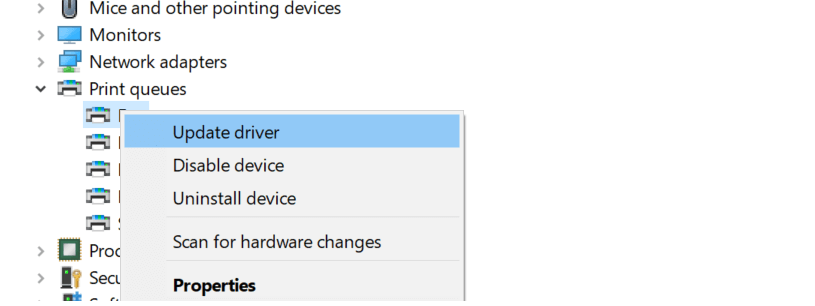

![Microsoft nie robi synchronizacji [FIX TECHNICIAN]](https://pogotowie-komputerowe.org.pl/wp-content/cache/thumb/17/6ac63426dab2117_150x95.png)

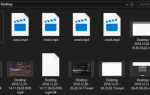
![Brak wystarczającej ilości pamięci do przetworzenia tego polecenia [FIX]](https://pogotowie-komputerowe.org.pl/wp-content/cache/thumb/48/c86af737cea0f48_150x95.png)